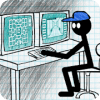在使用wps进行文档编辑时,有时为了更直观地表达想法或补充信息,我们可能需要在批注中添加图片。以下将详细介绍在wps中在批注里加图片的方法。
准备图片
首先,确保你已经准备好想要插入到批注中的图片。图片的格式最好常见,如jpeg、png等,以保证wps能够顺利识别。
插入批注
在文档中找到需要添加批注的位置,选中相关的文本或段落。然后,点击“审阅”选项卡,在其中找到“新建批注”按钮并点击。此时,文档会在旁边弹出一个批注框。
添加图片到批注
在批注框内,将光标定位到想要插入图片的位置。接着,点击“插入”选项卡,在其中找到“图片”按钮。点击“图片”后,会弹出文件选择对话框,在电脑中找到你准备好的图片文件,选中后点击“打开”按钮。图片就会被插入到批注中。
调整图片
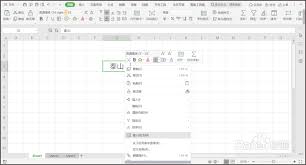
插入图片后,你可以对其进行一些调整。比如,选中图片,通过“图片工具”选项卡来调整图片的大小、裁剪、亮度、对比度等参数,以使图片在批注中呈现出最佳的效果。你还可以调整图片的位置,将其拖动到批注框内合适的地方,让整个批注内容看起来更加整洁、美观。
在wps中实现在批注里加图片并不复杂,按照上述步骤操作,就能轻松地为批注增添生动的元素,使文档的批注信息更加丰富和直观。无论是在撰写学术论文、工作报告还是日常的文档记录中,这种方式都能帮助你更清晰地表达自己的观点和想法。通过添加图片,读者能够更快速地理解批注的含义,避免因文字表述不清而产生的误解。同时,这也为文档编辑增添了更多的灵活性和趣味性,让你的文档不再仅仅是枯燥的文字堆砌,而是变得更加生动、形象。掌握这一技巧,能让你在使用wps进行文档处理时更加得心应手,提升工作和学习的效率。